Estender um controle existente
Se você quiser adicionar mais recursos a um controle existente, você pode criar um controle que herda de um controle existente. O novo controle contém todos os recursos e aspetos visuais do controle básico, mas dá a você a oportunidade de estendê-lo. Por exemplo, se você criou um controle que herda Button, seu novo controle teria a aparência e agiria exatamente como um botão. Você pode criar novos métodos e propriedades para personalizar o comportamento do controle. Alguns controles permitem que você substitua o método OnPaint para alterar a aparência do controle.
Adicionar um controle personalizado a um projeto
Depois de criar um novo projeto, use os modelos do Visual Studio para criar um controle de usuário. As etapas a seguir demonstram como adicionar um controle de usuário ao seu projeto:
No Visual Studio, localize o painel Project Explorer. Clique com o botão direito do mouse no projeto e escolha Adicionar>classe.
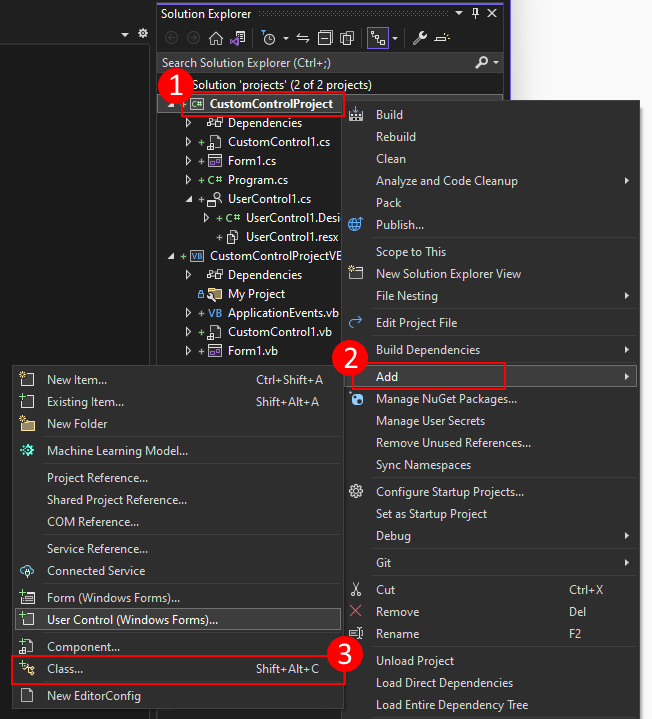
Na caixa Nome, digite um nome para seu controle de usuário. Visual Studio fornece um nome padrão e exclusivo que você pode usar. Em seguida, pressione Adicionar.
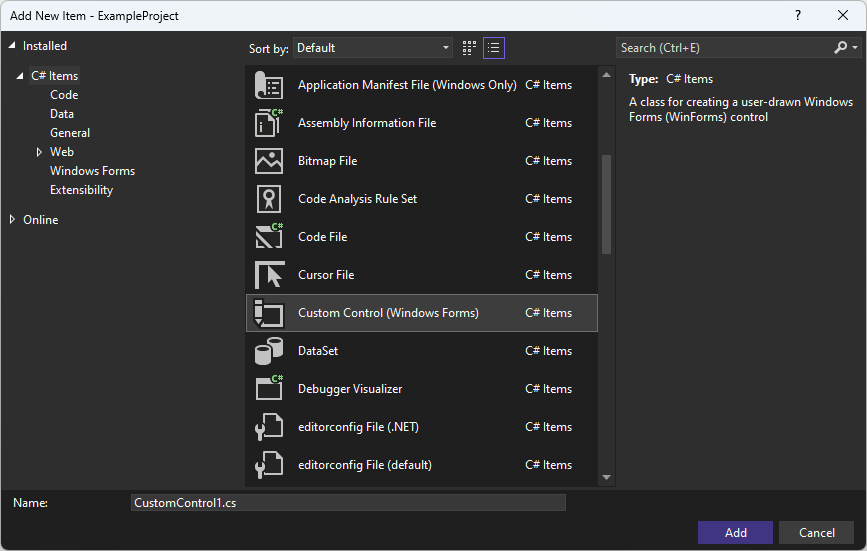
Depois que o controle de usuário é criado, o Visual Studio abre o editor de código para o controle. O próximo passo é transformar esse controle personalizado em um botão e estendê-lo.
Alterar o controle personalizado para um botão
Nesta seção, você aprenderá a alterar um controle personalizado em um botão que conta e exibe o número de vezes que ele é clicado.
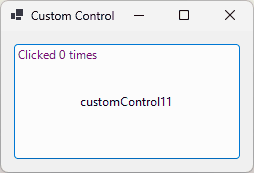
Depois de adicionar um controlo personalizado ao seu projeto chamado CustomControl1, o designer de controlo deverá ser aberto. Se não estiver, clique duas vezes no controle no Gerenciador de Soluções. Siga estas etapas para converter o controle personalizado em um controle que herda de Button e o estenda:
Com o designer de controle aberto, pressione F7 ou clique com o botão direito do mouse na janela do designer e selecione View Code.
No editor de código, você verá uma definição de classe:
namespace CustomControlProject { public partial class CustomControl2 : Control { public CustomControl2() { InitializeComponent(); } protected override void OnPaint(PaintEventArgs pe) { base.OnPaint(pe); } } }Public Class CustomControl2 Protected Overrides Sub OnPaint(ByVal e As System.Windows.Forms.PaintEventArgs) MyBase.OnPaint(e) 'Add your custom paint code here End Sub End ClassAltere a classe base de
ControlparaButton.Importante
Se você estiver usando
Visual Basic , a classe base é definida no arquivo *.designer.vbdo seu controle. A classe base a ser usada no Visual Basic é System.Windows.Forms.Button.Adicione uma variável de escopo de classe chamada
_counter.private int _counter = 0;Private _counter As Integer = 0Substitua o método
OnPaint. Este método desenha o controle. O controle deve desenhar uma cadeia de caracteres na parte superior do botão, então você deve chamar o métodoOnPaintda classe base primeiro e, em seguida, desenhar uma cadeia de caracteres.protected override void OnPaint(PaintEventArgs pe) { // Draw the control base.OnPaint(pe); // Paint our string on top of it pe.Graphics.DrawString($"Clicked {_counter} times", Font, Brushes.Purple, new PointF(3, 3)); }Protected Overrides Sub OnPaint(ByVal e As System.Windows.Forms.PaintEventArgs) ' Draw the control MyBase.OnPaint(e) ' Paint our string on top of it e.Graphics.DrawString($"Clicked {_counter} times", Font, Brushes.Purple, New PointF(3, 3)) End SubPor fim, substitua o método
OnClick. Este método é chamado toda vez que o controle é pressionado. O código vai aumentar o contador e, em seguida, chamar o métodoInvalidate, que força o controle a se redesenhar.protected override void OnClick(EventArgs e) { // Increase the counter and redraw the control _counter++; Invalidate(); // Call the base method to invoke the Click event base.OnClick(e); }Protected Overrides Sub OnClick(e As EventArgs) ' Increase the counter and redraw the control _counter += 1 Invalidate() ' Call the base method to invoke the Click event MyBase.OnClick(e) End SubO código final deve ser semelhante ao seguinte trecho:
public partial class CustomControl1 : Button { private int _counter = 0; public CustomControl1() { InitializeComponent(); } protected override void OnPaint(PaintEventArgs pe) { // Draw the control base.OnPaint(pe); // Paint our string on top of it pe.Graphics.DrawString($"Clicked {_counter} times", Font, Brushes.Purple, new PointF(3, 3)); } protected override void OnClick(EventArgs e) { // Increase the counter and redraw the control _counter++; Invalidate(); // Call the base method to invoke the Click event base.OnClick(e); } }Public Class CustomControl1 Private _counter As Integer = 0 Protected Overrides Sub OnPaint(ByVal e As System.Windows.Forms.PaintEventArgs) ' Draw the control MyBase.OnPaint(e) ' Paint our string on top of it e.Graphics.DrawString($"Clicked {_counter} times", Font, Brushes.Purple, New PointF(3, 3)) End Sub Protected Overrides Sub OnClick(e As EventArgs) ' Increase the counter and redraw the control _counter += 1 Invalidate() ' Call the base method to invoke the Click event MyBase.OnClick(e) End Sub End Class
Agora que o controle foi criado, compile o projeto para preencher a janela
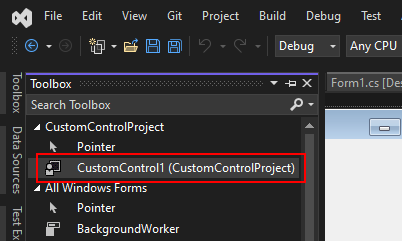
.NET Desktop feedback
